11 sätt att fixa att Android-telefon inte tar emot textmeddelanden
Miscellanea / / April 03, 2023
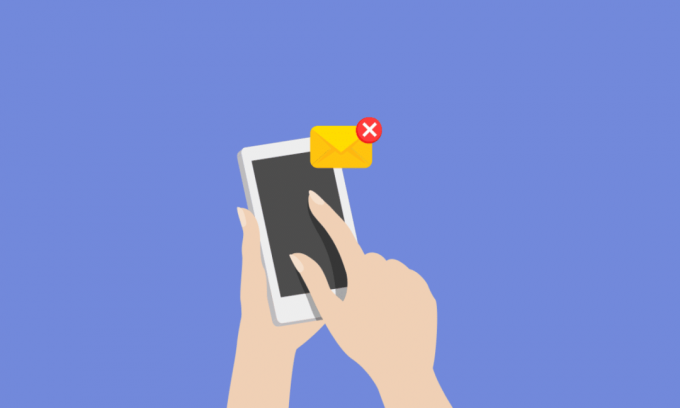
I en tid när allt kretsar kring en persons telefon kan den mest minimala störningen orsaka en hel del kaos. En ofullständig konversation kan vara irriterande och när du väl är medveten om att din Android-telefon inte tar emot textmeddelanden finns det inget sätt att du kan blunda för det. Är du nyfiken på varför du inte får inkommande sms? Jo, det är naturligt att vara förvirrad och nyfiken på att hitta svar. I den här artikeln kommer vi att berätta hur du fixar Android-telefon som inte tar emot textmeddelanden.

Innehållsförteckning
- Sätt att fixa att Android-telefon inte tar emot textmeddelanden
- Varför tar jag inte emot inkommande textmeddelanden?
- Hur man fixar Android-telefon som inte tar emot textmeddelanden
Sätt att fixa att Android-telefon inte tar emot textmeddelanden
Textmeddelanden kan ibland inte fungera om du inte befinner dig på en plats med ett stabilt nätverk eller internetuppkoppling. Om du vill fixa Android telefonen inte tar emot sms och börja få sms igen, läs med. Men innan det, låt oss förstå exakt varför du inte får textmeddelanden.
Varför tar jag inte emot inkommande textmeddelanden?
Hur irriterande det än låter, det kan finnas många anledningar till att din Android-enhet inte tar emot textmeddelanden. Om du är nyfiken på varför jag inte får inkommande textmeddelanden, har vi listat några av de möjliga orsakerna till ditt problem. Ta en titt på dem.
- Nätverket är inte tillgängligt på din plats.
- Låg eller noll balans.
- Avsändarens nummer kan vara blockerat.
- Litet förvaringsutrymme
- Ej betald efterbetalt SIM-belopp.
- Flygläget är aktiverat på din enhet.
- Din enhet är i DND-läge.
- Tillfälliga fel relaterade till nätverket.
- SIM-kortet är inte korrekt placerat.
- Utdaterad mjukvara.
- Problem med nätverksinställningar.
Hur man fixar Android-telefon som inte tar emot textmeddelanden
Här har vi visat felsökningsmetoderna för att lösa det nämnda problemet.
Metod 1: Grundläggande felsökningssteg
Innan du går igenom de avancerade metoderna, följ först dessa grundläggande steg.
- Se till att du befinner dig i ett område där en mobil nätverksanslutning lätt kan tas emot. Gå till en öppen plats eller din terrass. Om du redan befinner dig på ett ställe där din telefon kan ta emot mobilnät, försök sedan med följande metod.
- Detta kan vara ett problem om du inte har tillräckligt med saldo i telefonen. Du kan möta det här problemet, så kontrollera saldot och all betalningsrelaterad information genom att logga in på din nätleverantörs webbplats. Efter det, kontrollera kontouppgifterna. Om saldot är noll eller lågt, ladda sedan. För dem som använder efterbetalt SIM, betala sedan det utestående beloppet för att återuppta tjänsterna.
Nu när vi är klara med de grundläggande metoderna, låt oss börja med några avancerade metoder.
Läs också: 6 sätt att fixa Android-skärmen fortsätter att dämpas
Metod 2: Starta om Android-enheten
Om du startar om din enhet kan du åtgärda de tillfälliga felen som gör att telefonen inte tar emot några textmeddelanden. Här använder du följande steg för att fixa att Android-telefon inte tar emot textmeddelanden:
1. Tryck först på Volym ned-knapp och den Sidoknapp samtidigt.
2. Tryck nu på Omstart.
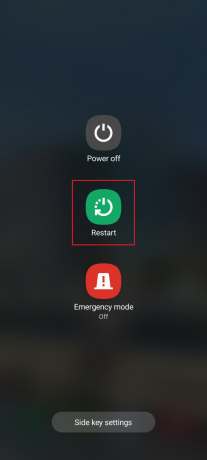
Metod 3: Stäng av flygläget
En av de vanligaste orsakerna kan vara att ditt flygplansläge är aktiverat på din Android-telefon. Om så är fallet kommer din telefon inte att ansluta till några mobilnät. Så tills du inte inaktiverar ditt flygplansläge på din enhet kanske ditt problem inte är löst. Så här inaktiverar du det.
Notera: Eftersom alla smartphones inte har samma inställningsalternativ och de kan variera från tillverkare till tillverkare, se därför till att de har rätt inställningar innan du ändrar några. Dessa steg utfördes på Samsung Galaxy S21 5G.
1. Starta först inställningar på din smartphone.

2. Klicka sedan på Anslutningar.
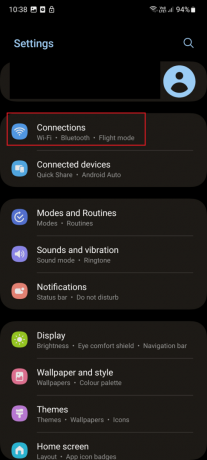
3. Stäng av nu Flygläge.

Metod 4: Avblockera avsändaren
Ofta, när vi blockerar vissa kontakter, kommer alla meddelanden från dessa blockerade nummer automatiskt att läggas till i den blockerade sektionen för meddelanden. Dessa blockeringsmeddelanden kommer inte att visas i meddelandet om alternativet är inaktiverat. För att aktivera det, följ de givna stegen.
1. Öppna din meddelandeapp.
2. Gå till meddelande inställningar.
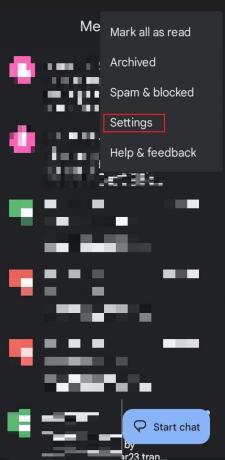
3. Slå på Visa blockerade SMS alternativ.
Med dessa steg skulle du nu kunna se även meddelanden om blockerade meddelanden.
Metod 5: Stäng av Stör ej-läget
När DND eller Stör ej-läget är aktiverat på din enhet kommer du inte att få några popup-fönster eller andra avbrott på telefonskärmen. Istället får du ett meddelande i statusfältet. Vill du lära dig hur du inaktiverar DND på din Android-telefon? Läs följande steg:
1. Knacka på inställningar.

2. Tryck nu på Aviseringar.

3. Efter det, tryck på Stör inte.

4. Slutligen, stäng av Stör inte.
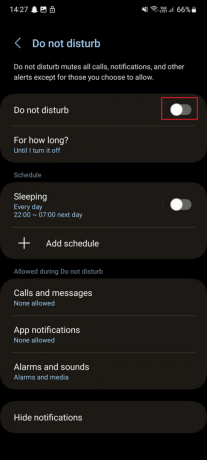
Metod 6: Uppdatera Messaging-appen
Ofta, när apparna blir föråldrade, börjar de uppvisa fel. Det är därför vi föreslår att du helt enkelt uppdaterar appen. Att uppdatera meddelandeappen hjälper dig att lösa de återstående problemen.
Läs också: Fixa Android Messaging App Fungerar inte
Metod 7: Återaktivera SIM
Du kan åtgärda tillfälliga fel relaterade till nätverket genom att slå på och stänga av ditt SIM-kort. För att fixa att Android-telefon inte tar emot textmeddelanden behöver du inte ta bort SIM-kortet. Så här gör du.
1. Öppna först applådan och tryck på inställningar.

2. Tryck sedan på Anslutningar.
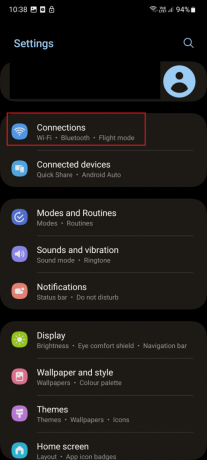
3. Klicka sedan på SIM-hanterare.
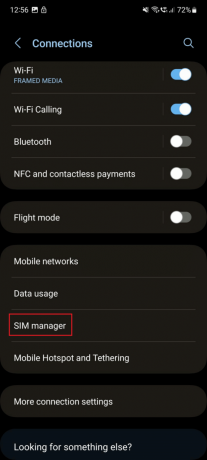
4. Växla Av SIM som du inte kan ta emot telefonsamtal på.
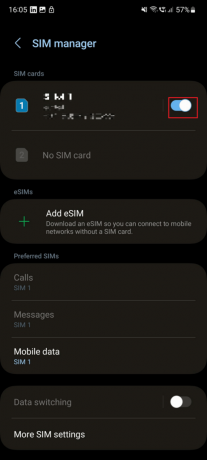
5. Äntligen, växla på det SIM.
Om den här metoden inte har löst problemet föreslår vi att du provar följande metod.
Metod 8: Rensa lagringsutrymme
Om din smartphone är fylld med media och överfull lagring kommer din enhet inte att ta emot nya meddelanden. Även om smartphones numera har en ganska stor mängd lagringsutrymme, så vanligtvis kanske det inte är ett problem men det skadar inte att testa det också.
1. Gå till inställningar.
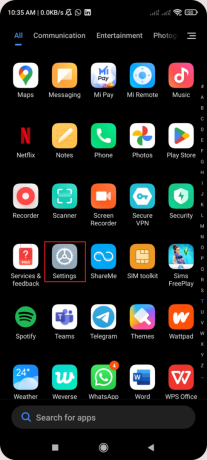
2. Navigera till Appar och tryck på den.
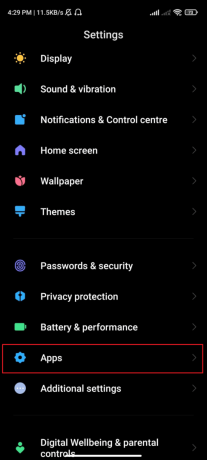
3. Välj Hantera appar.

4. Rulla ned för att hitta din meddelandeapp och välj.
5. Knacka på Radera data.
6. Välj Rensa cache.
Läs också:Hur man stoppar flashmeddelanden
Metod 9: Sätt i SIM-kortet igen
Stäng av din Android-enhet och ta bort SIM-kortet. Se till att simkortplatsen är fri från smuts eller skräp. När du är klar, sätt in SIM-kortet igen. Den här metoden kan fungera för dig, men om den inte gör det kan du följa och tillämpa andra metoder som nämns i den här artikeln som kommer att berätta hur du fixar Android-telefon som inte fungerar textmeddelanden.

Metod 10: Uppdatera programvara
Du kan uppdatera firmware på din enhet eftersom det kan fixa buggen som är anledningen till att telefonen inte tar emot samtal Samsung. Så, utför följande steg:
1. Starta först inställningar.
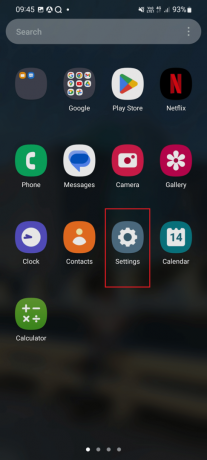
2. Scrolla nu ner och tryck på Programuppdatering.

3. Klicka sedan på ladda ner och installera.

4. Här, tryck på Ladda ner och vänta tills uppdateringen är klar.

Läs också:Hur man ansluter Samsung-telefon till TV med HDMI
Metod 11: Återställ nätverksinställningar
När du återställer nätverksinställningarna på din smartphone kommer all lagrad internet- och nätverksrelaterad data på enheten att tas bort. Som ett resultat kan information relaterad till VPN, Bluetooth, mobiltelefoner och andra raderas. Detta är anledningen till att vi har placerat denna metod i slutet. Så, utför det bara när alla sätt att felsöka telefonen som inte tar emot samtal Samsung har misslyckats. Vi har tillhandahållit stegen för detsamma nedan:
1. Klicka först på inställningar ikon.
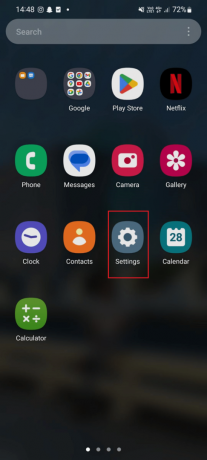
2. Efter det, scrolla ner och tryck på Allmän förvaltning.

3. Återigen, scrolla ner och tryck på Återställa.

4. Här, tryck på Återställ nätverksinställningar.
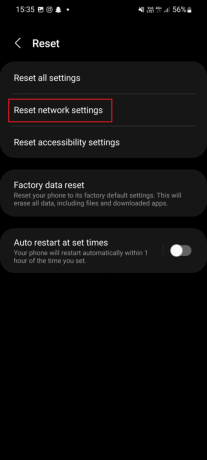
5. Klicka slutligen på Återställ inställningar.
Rekommenderad:
- Fixa Titanfall 2 Error 429 på Xbox
- Hur man lägger till lista i Trello
- Hur man återställer raderade textmeddelanden på Android
- 8 sätt att fixa Android-textmeddelanden som har fastnat vid nedladdning
Vi hoppas verkligen att du lärde dig om Varför får jag inte inkommande textmeddelanden? och hur fixa att Android-telefon inte tar emot textmeddelanden. Om du har några tvivel är du välkommen att kontakta oss med dina frågor och förslag i kommentarsektionen nedan. Vi vill gärna höra från dig. Låt oss veta vad du vill lära dig härnäst.


